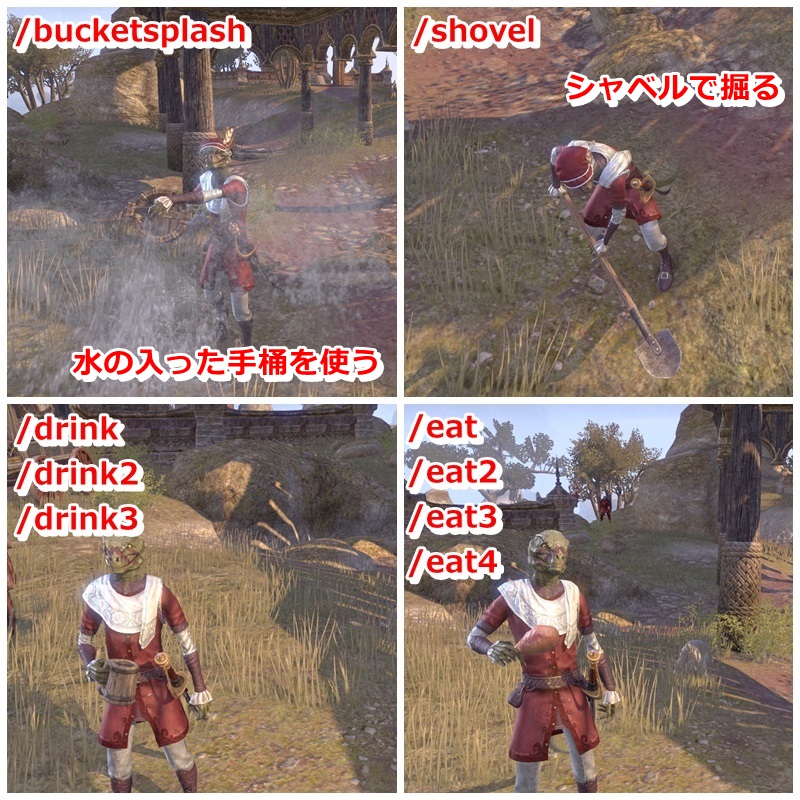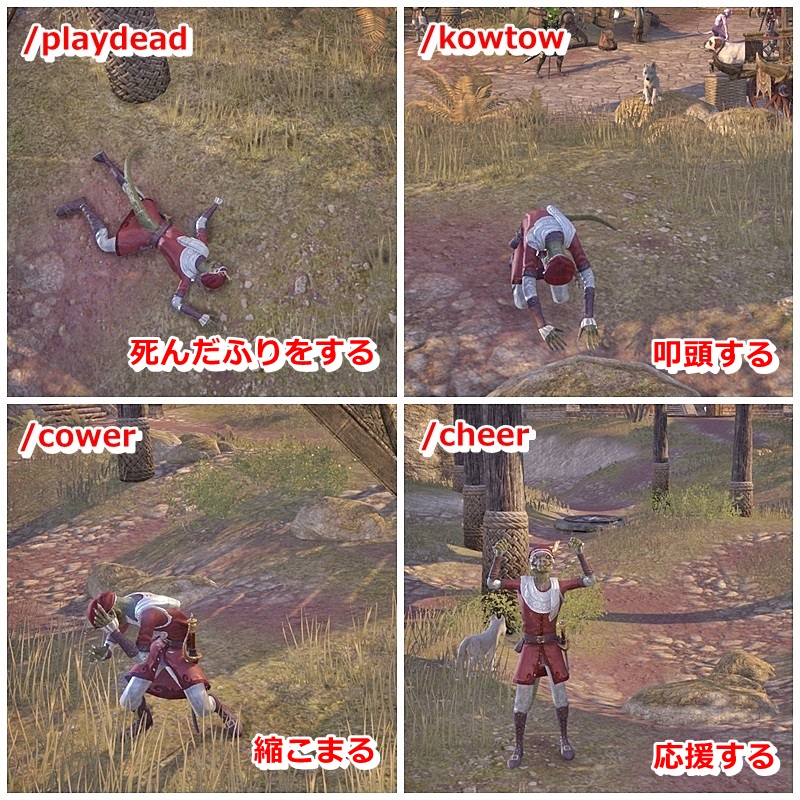はじめに
TheElderScllorsシリーズの世界観を冒険することができるESOは、
ファンタジックな都市や
モンスターがうろつくダンジョンなど
フォトジェニックなロケーションがいっぱいあります。
そこで今回は、スクリーンショット(ゲーム内撮影)するときに
オススメの設定についてブログにまとめてみました。
今回もよろしくお願いします
UI オン/オフ
UIをオン/オフできる設定 をキー割り当てすることで
とっさにパラーメーター部分を非表示することができます

左上のグループメンバーの体力や、チャット欄、バフの表示などを非表示することができる
「UI オン/オフ」ゲームパッド操作の場合
①操作オプションを開く
メニュー画面をひらいて「オプション」➡「操作」➡「一般」を開きます
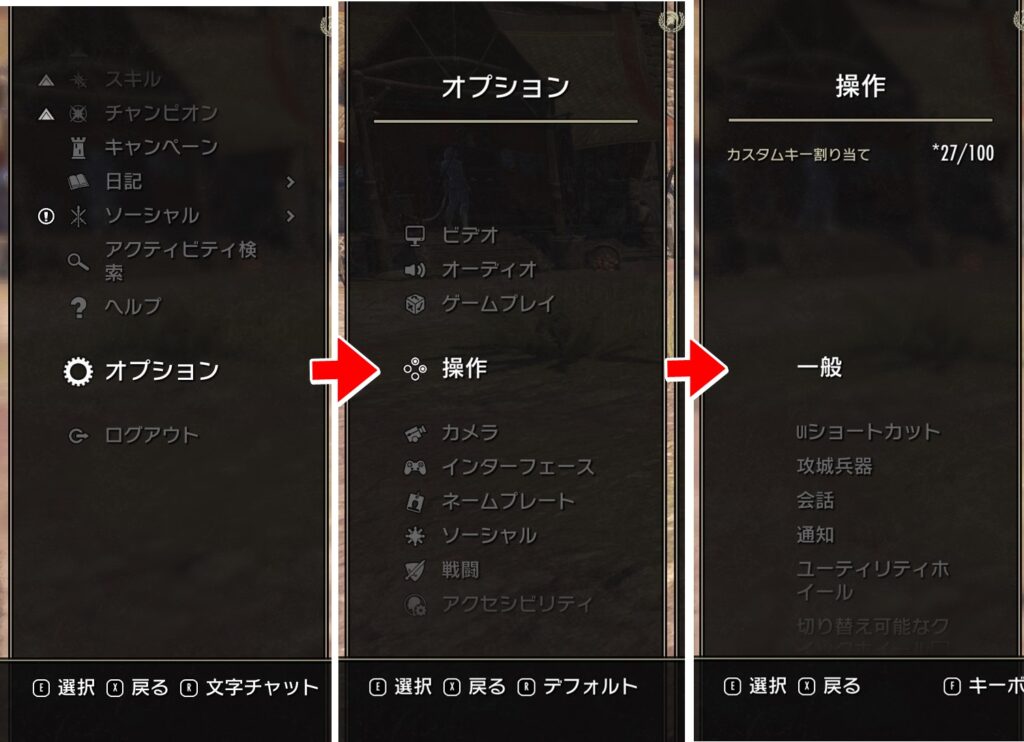
UI から「UIオン/オフ」を探す
「一般」の中から「UI」を選ぶと
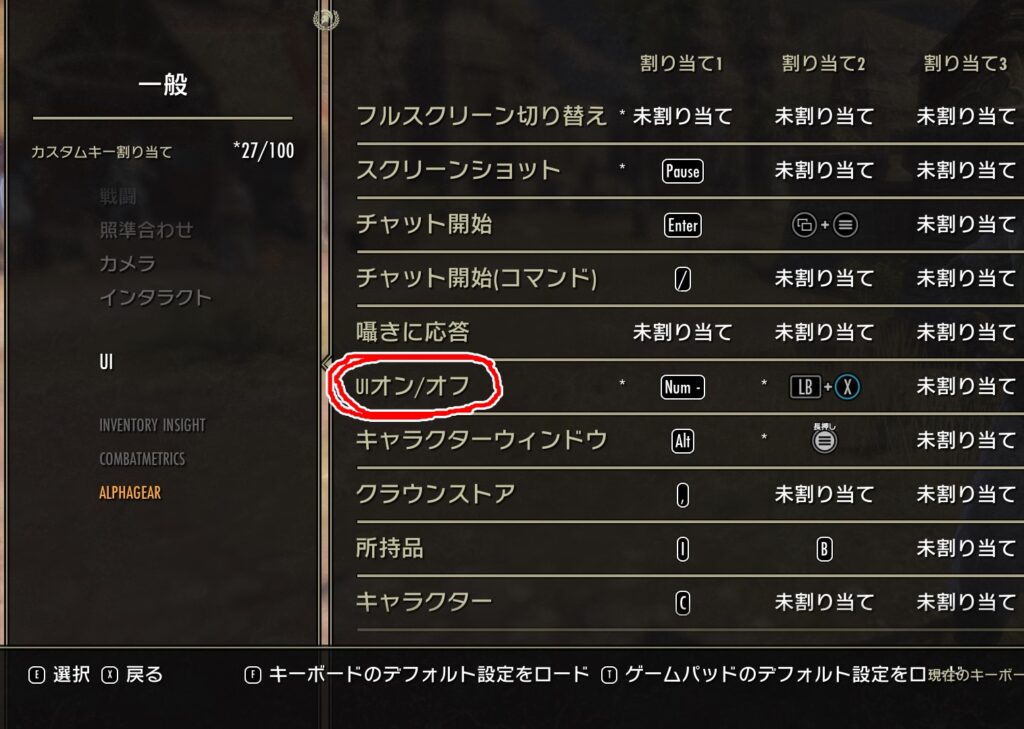
「UIオン/オフ」の項目がでてくるので
割り当て1にボタンを設定します

「2つのボタン同時押し」になるように設定しよう
設定したボタンは忘れないようにメモしておこう。
UIオフするとメニューを開いても何も見えなくなるので、忘れると対処が難しくなる
「UI オン/オフ」キーボード操作の場合
①ESCキー を押す

②設定 ⇒「操作」
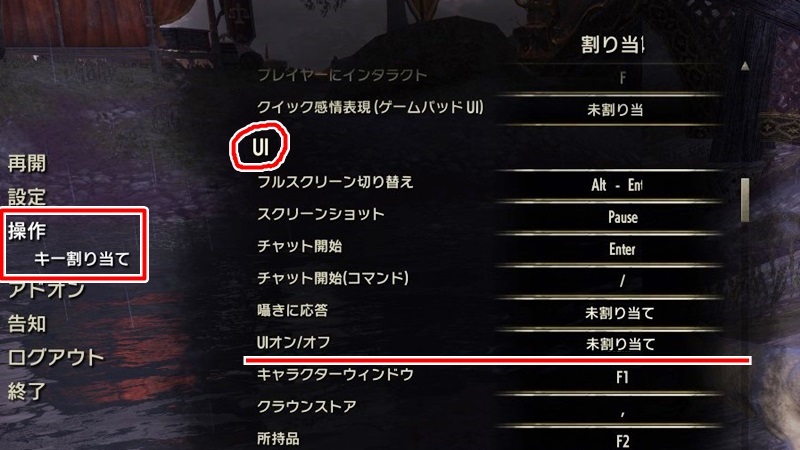
「UI」欄から 「UIオン/オフ」を探し出し、未割り当てをクリック
③割り当て
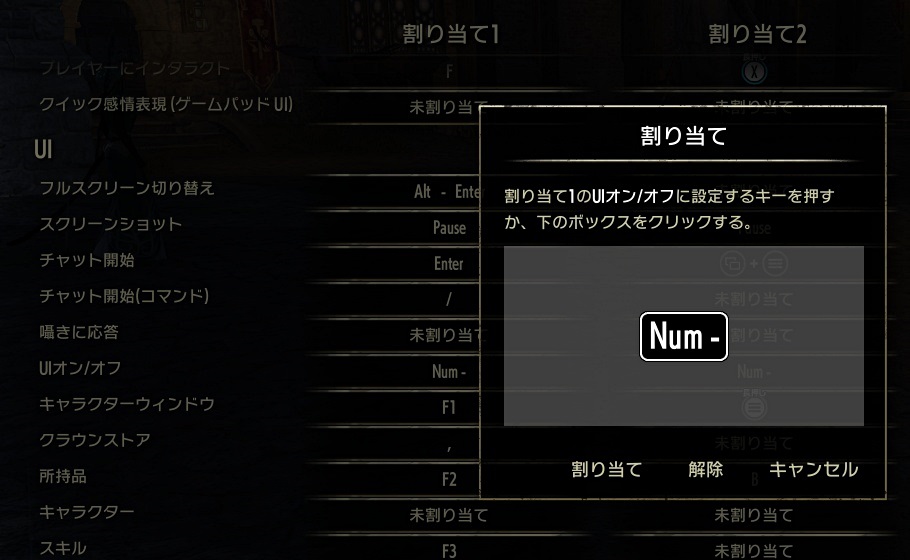
「割り当て」をクリックすれば、UIオン/オフが設定されます。
UIオフ 作品例

クラフトする様子もUIオフで撮影することができる。
クラフト台から離れたい時や、メニュー画面を閉じたいときは ESCキーを押せばたぶんOK




注意点
UIオフにした状態で古遺物を発掘しようとすると
発掘のキャンセルができなくなる場合があるので
必ずUIをオンにした状態で古遺物発掘をしましょう。


Ctrlキー + Altキー + Deleteキー を押して無理やりゲームを落とす必要があるかもしれません…
ネームプレート のオン/オフ
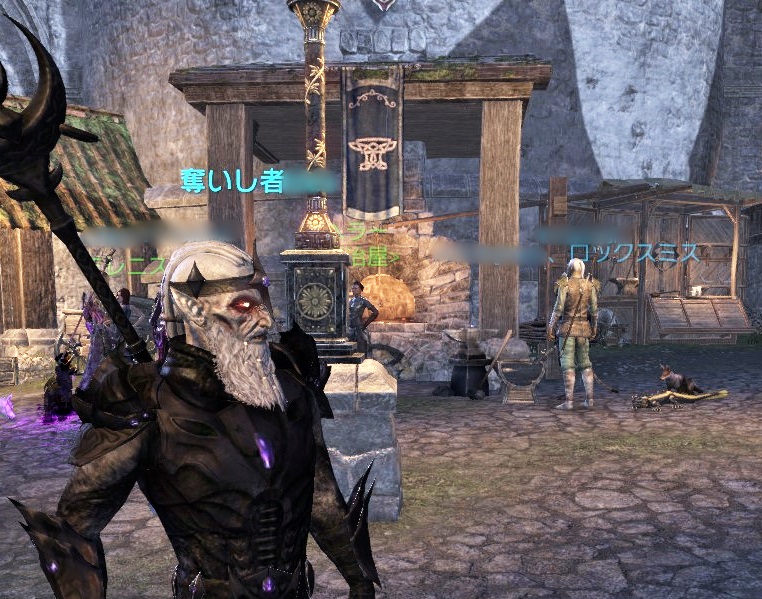
UIオフにしても表示されるため注意。
ゲームパッド操作での割り当て方法
①操作オプションを開く
メニュー画面をひらいて「オプション」➡「操作」➡「一般」を開きます
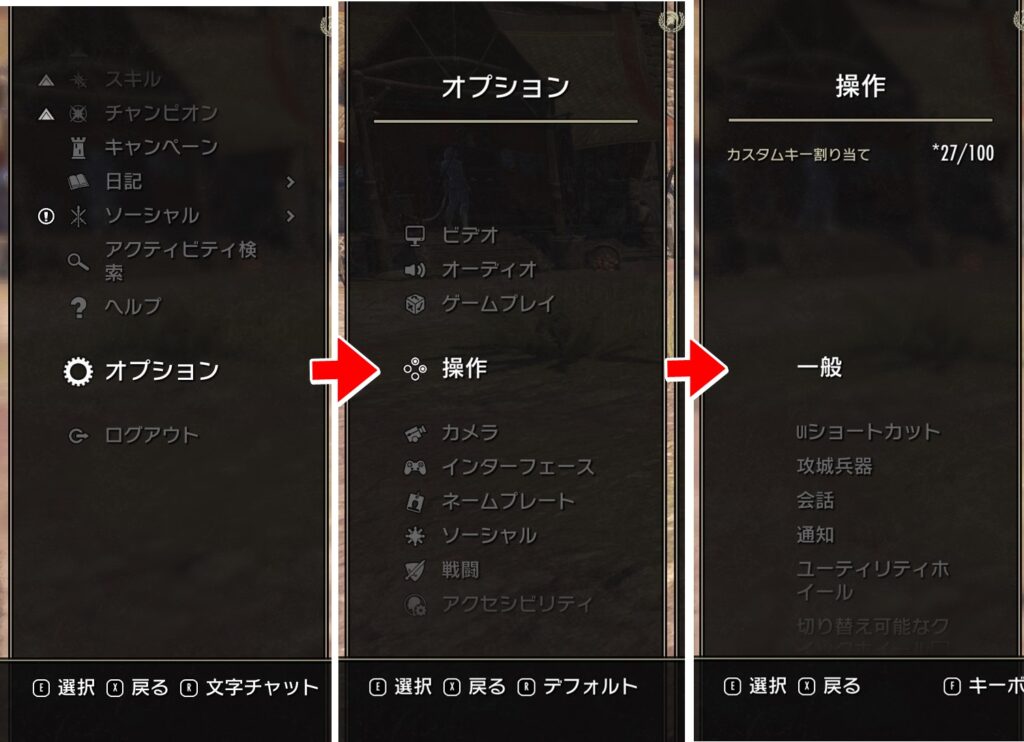
UI から「ネームプレート」を探す
「一般」の中から「UI」を選ぶと
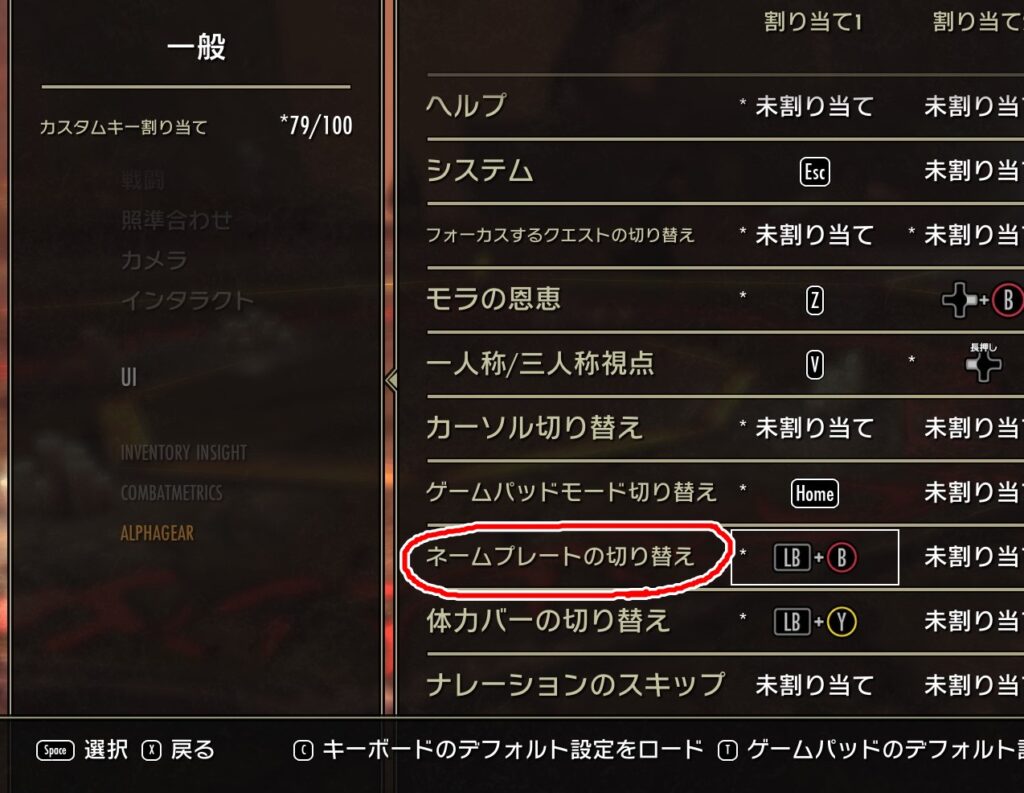
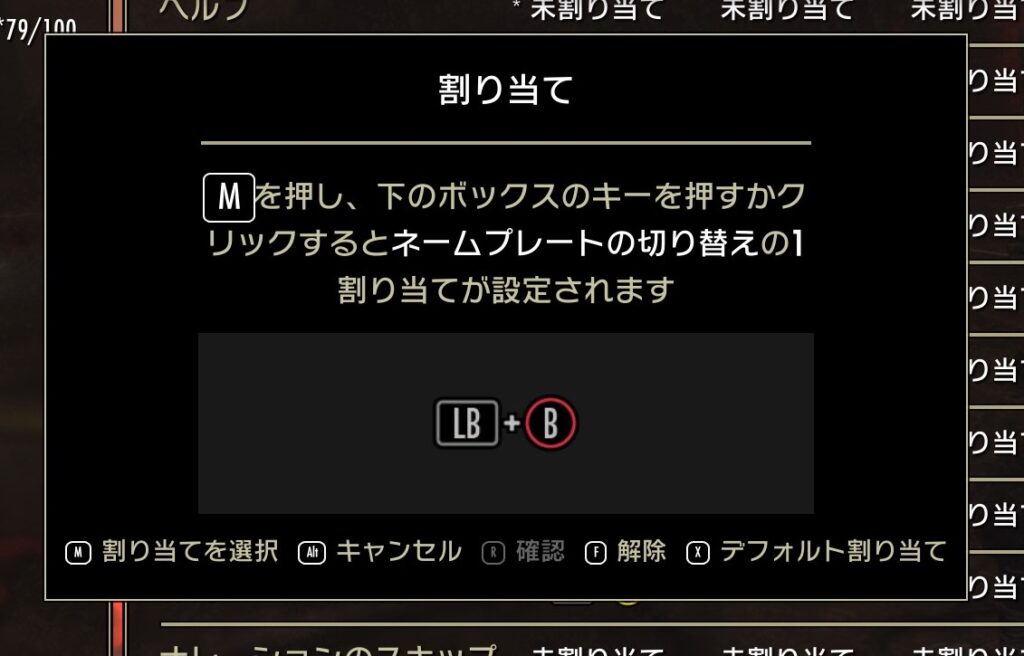
「2つのボタン同時押し」になるように設定しよう
設定したボタンは忘れないようにメモしておこう。
忘れた場合は・・・
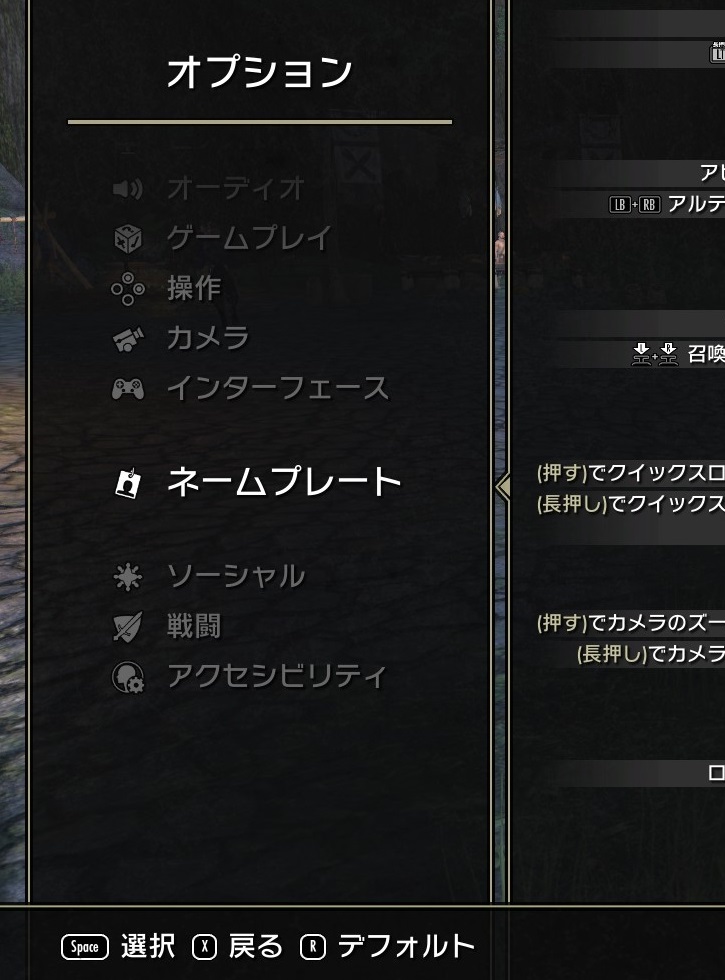
「ネームプレート」オン、オフがあるのでそちらで切り替えよう
マウス&キーボード操作の場合
①ESCキー を押す

②設定 ⇒「ネームプレート」
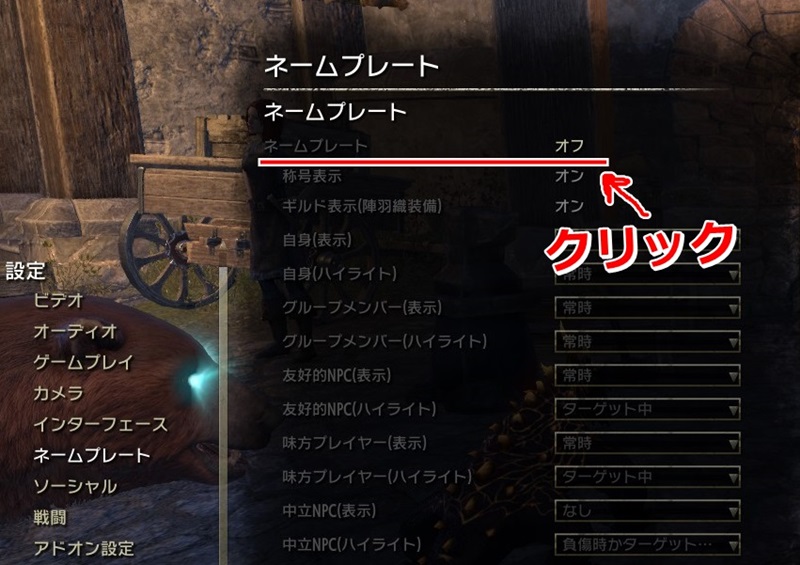
体力バー のオン/オフ
UIオフにしても、グループメンバーや
敵キャラクターの頭上に表示される体力バーは
非表示することができません。
ネームプレートから「体力バー」や
「インジケーター」をオフにしましょう

ゲームパッド操作での割り当て方法
①操作オプションを開く
メニュー画面をひらいて「オプション」➡「操作」➡「一般」を開きます
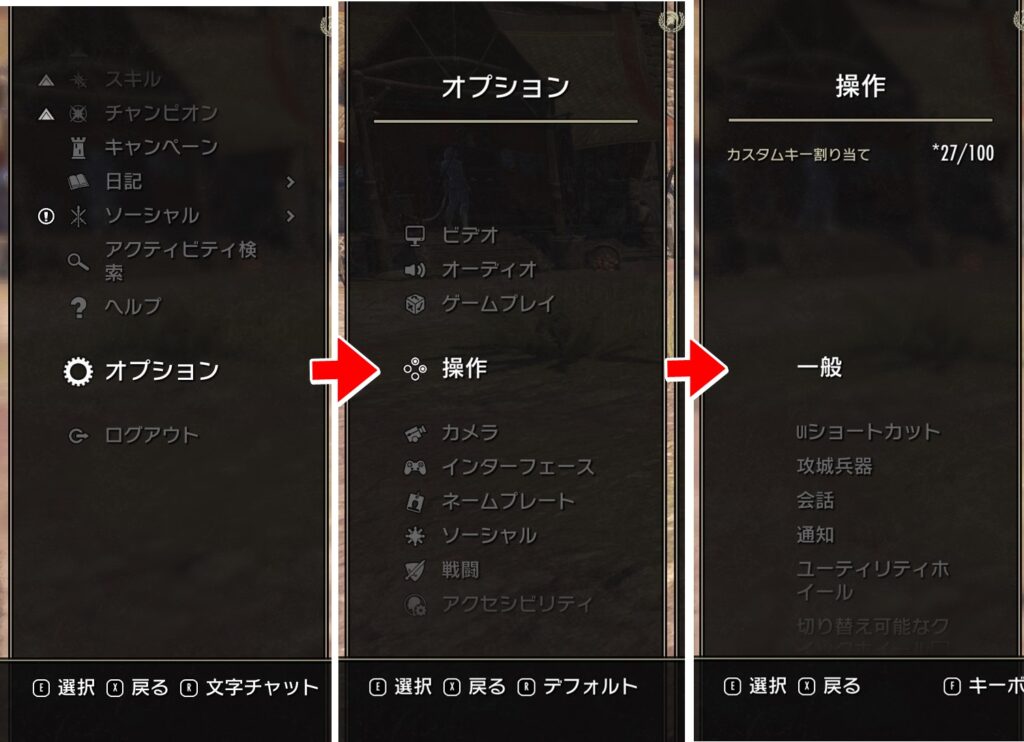
UI から「体力バーの切り替え」を探す
「一般」の中から「UI」を選ぶと
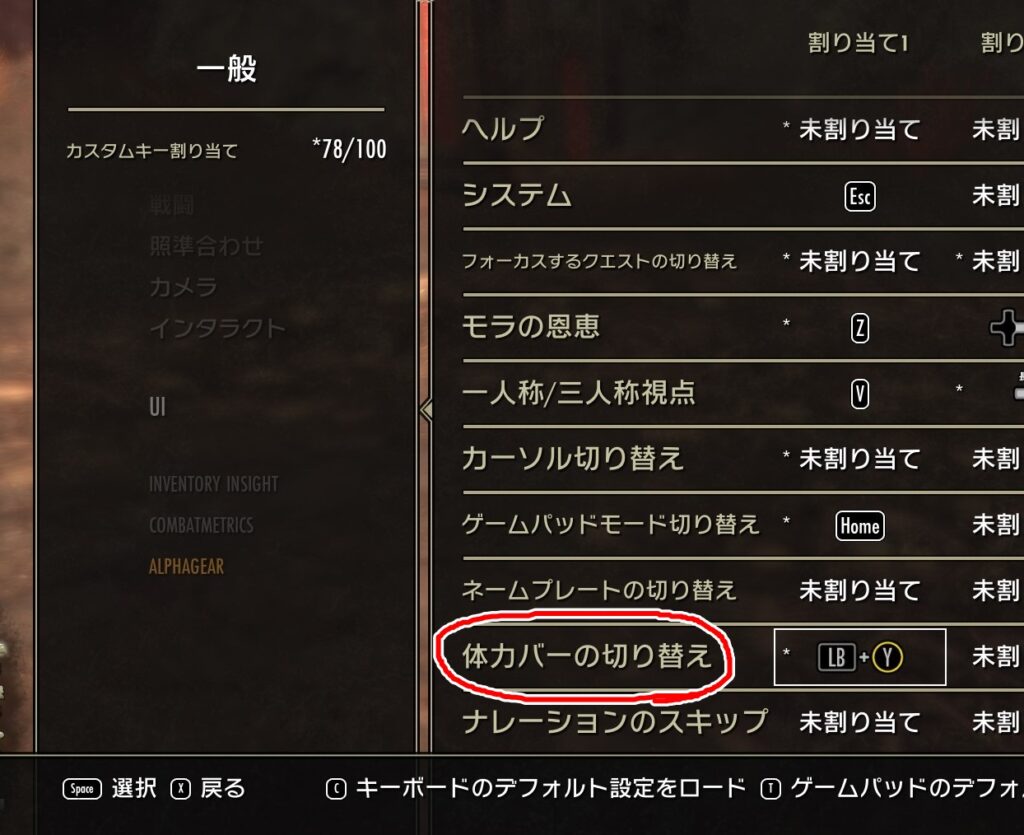
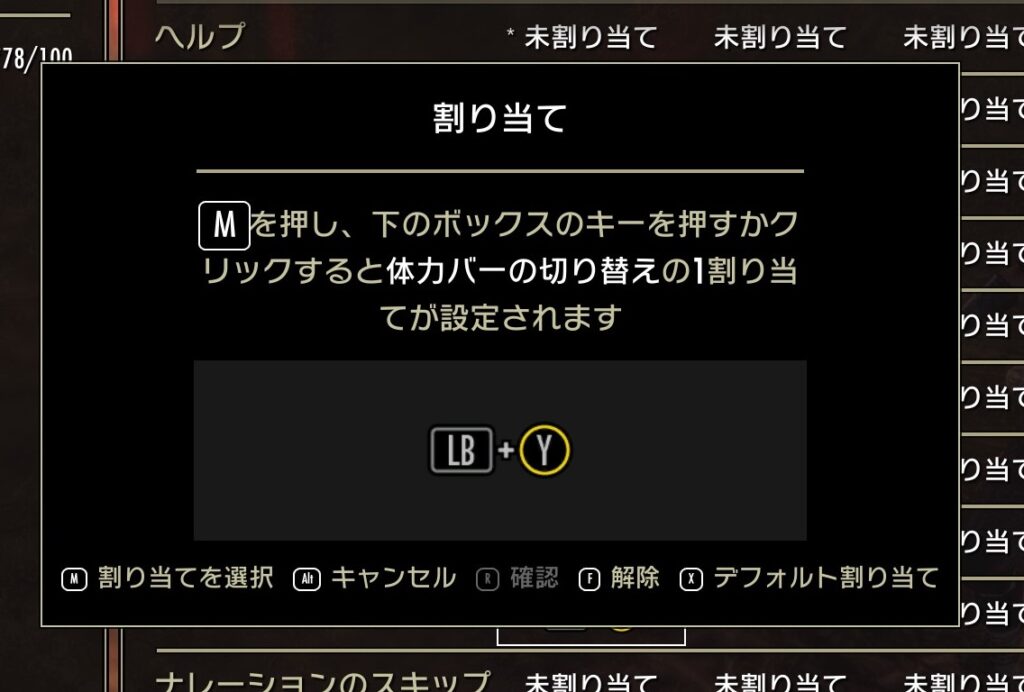
「2つのボタン同時押し」になるように設定しよう
設定したボタンは忘れないようにメモしておこう。
忘れた場合は・・・
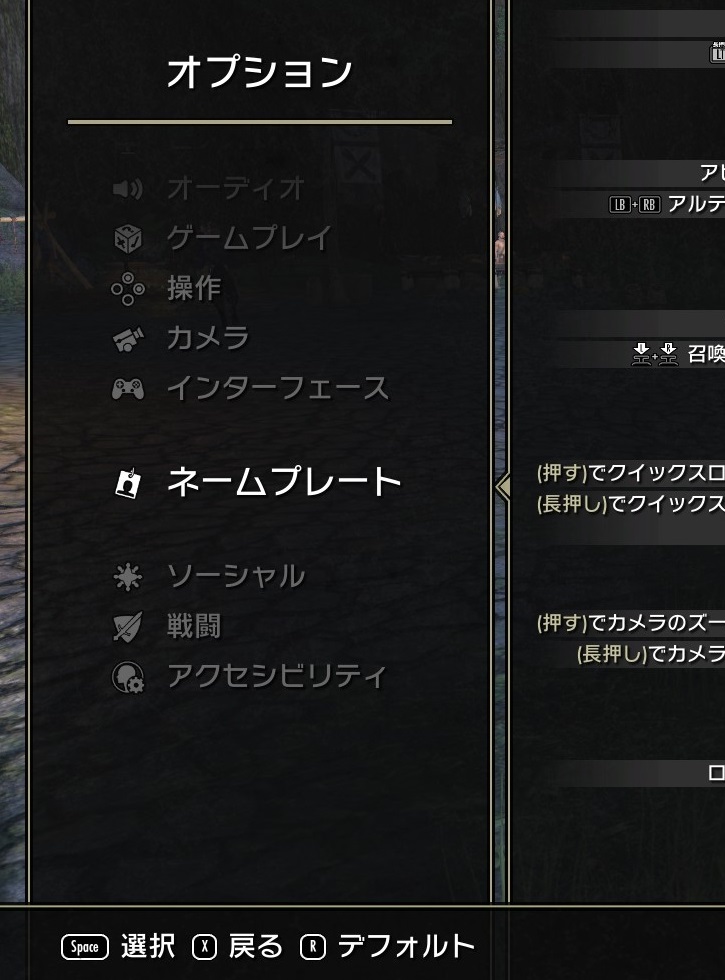
「体力バー」オン、オフがあるのでそちらで切り替えよう
マウス&キーボード操作の場合
①ESCキー を押す

②設定 ⇒「ネームプレート」

キャラ頭上に表示される体力バーのオン/オフができる
インジケーター のオン/オフ
グループメンバーや召喚獣などの頭上に表示されるマークを
オン/オフすることができます
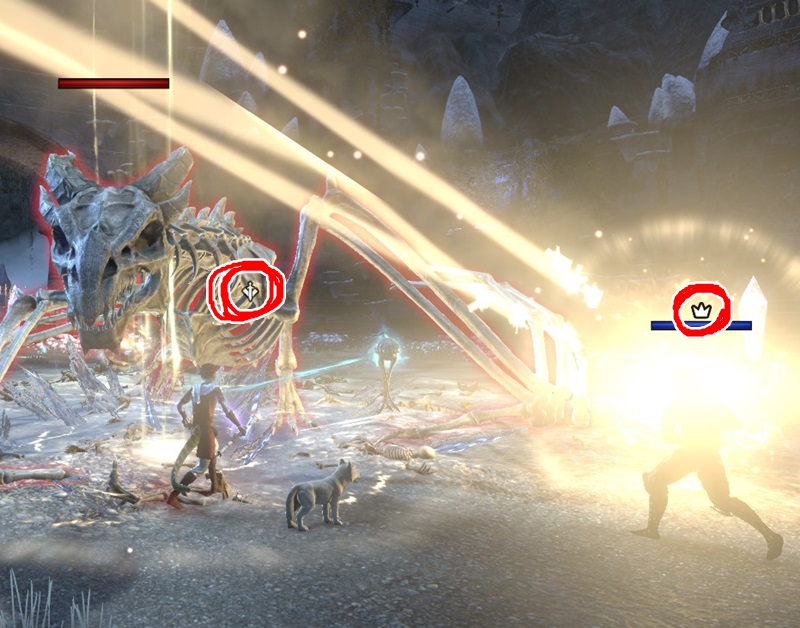
消したい時はインジケーターをオフにする必要がある
ゲームパッド操作の場合
メニューを開いて「オプション」➡「ネームプレート」
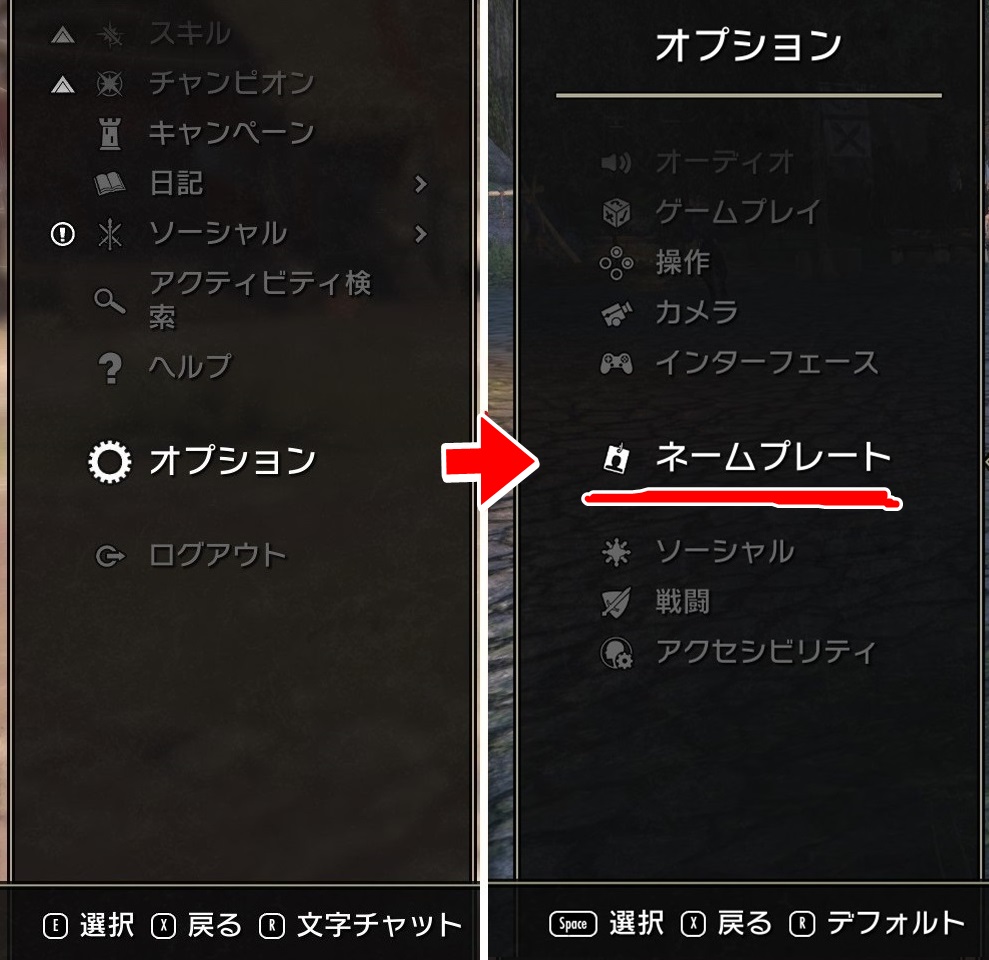
下の方のインジケーター欄の「グループメンバー」をオフにする
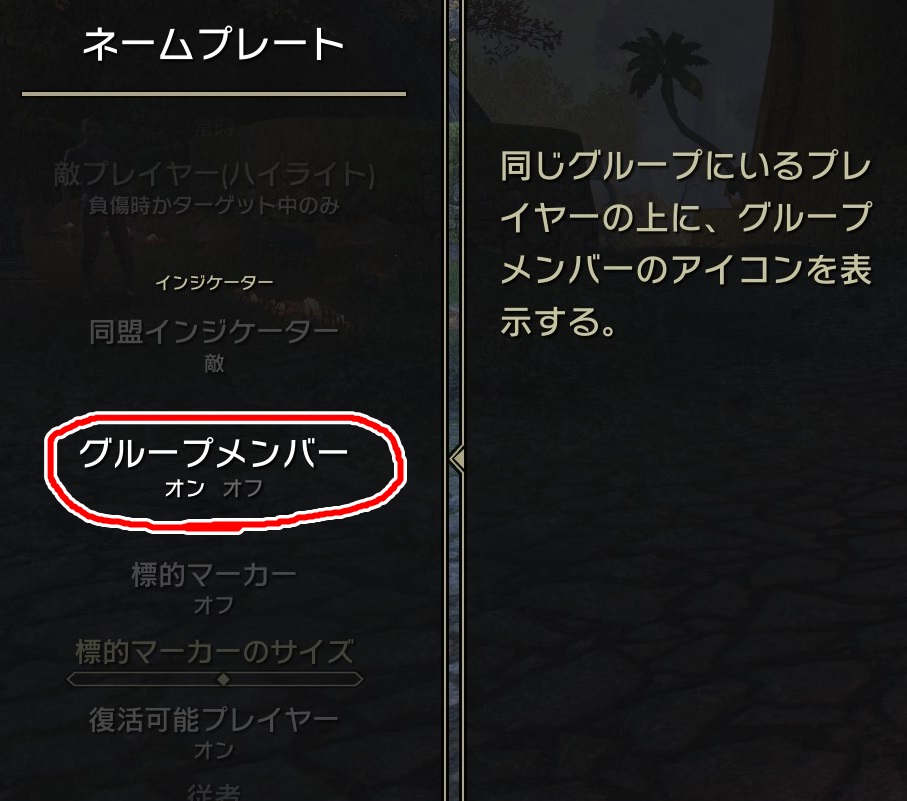
マウス&キーボード操作の場合
①ESCキー を押す

②設定 ⇒「インジケーター」

消したいインジケーターが表示されるキャラクターのところをオフにしていこう。

記念撮影なんかで役に立つはず
敵NPCの赤い強調の オン/オフ
敵NPCは、一目で区別がつきやすいように
赤い強調で覆われています。
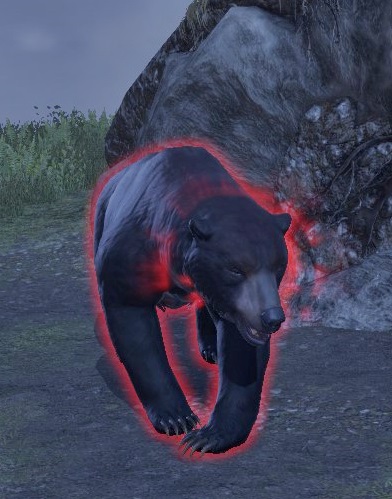
ゲームパッド操作の場合
メニューを開いて「オプション」➡「ネームプレート」
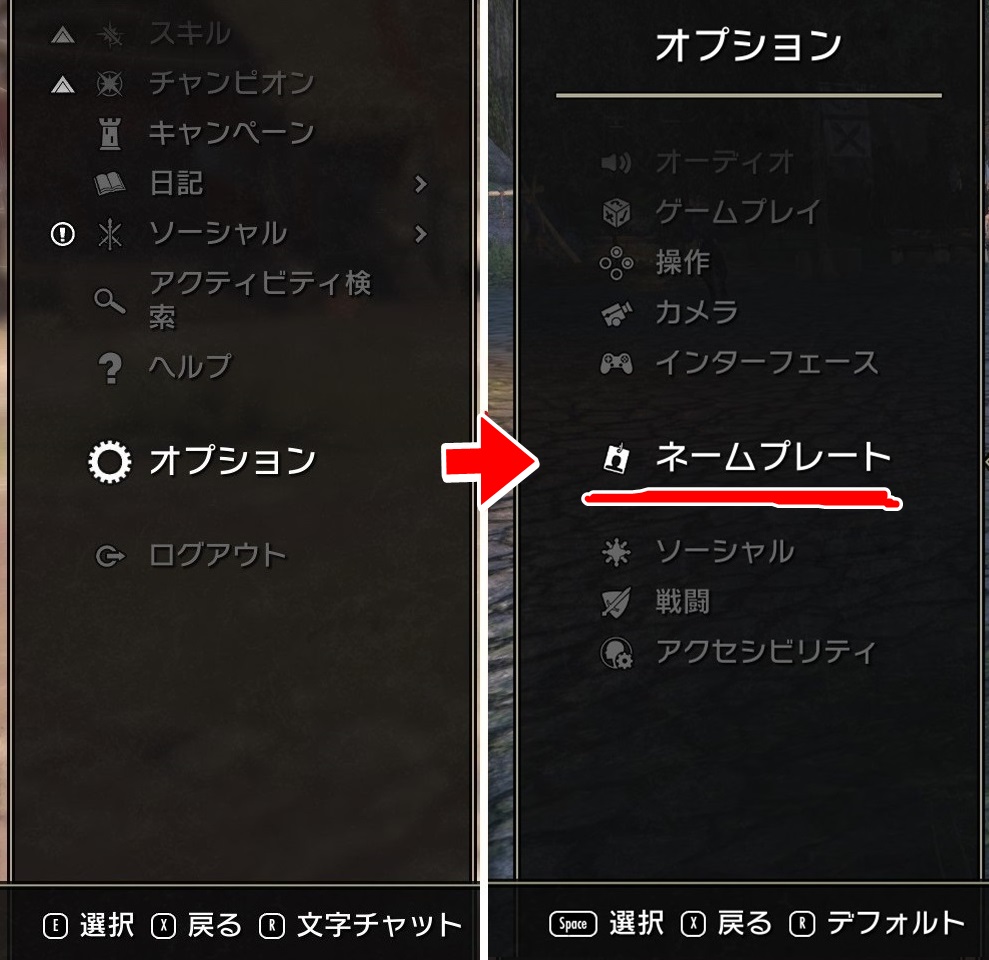
かなり下の方の「標的強調表示」をオフにする
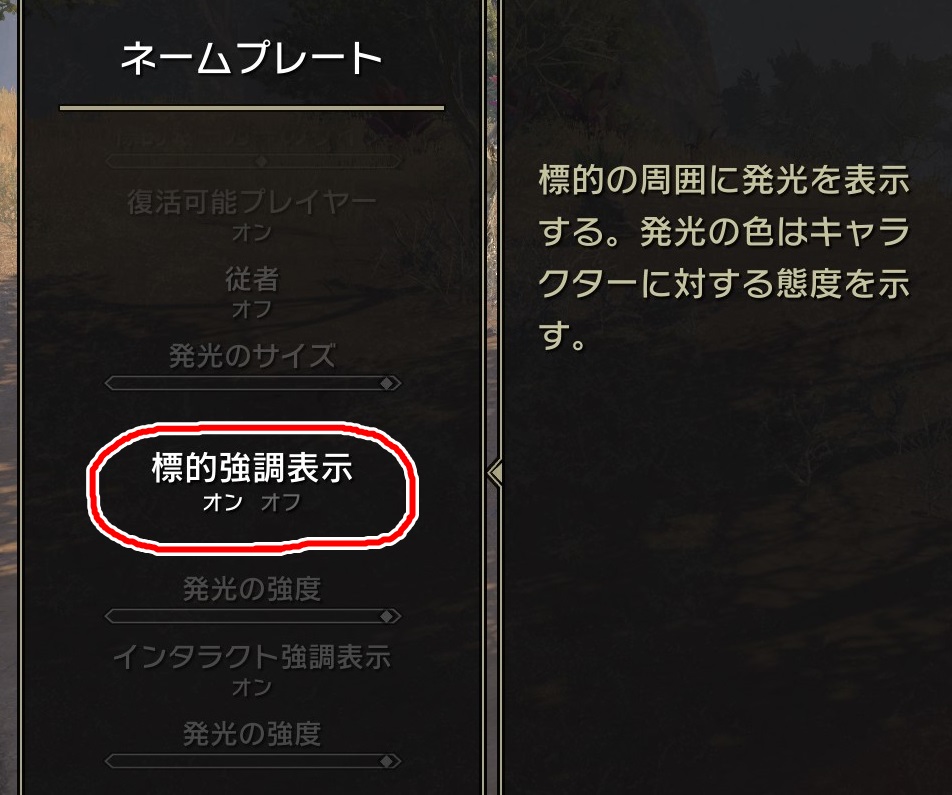
マウス&キーボード操作の場合
①ESCキー を押す

②設定 ⇒「ネームプレート」⇒「インジケーター」


カメラの位置設定
ゲームパッド操作の場合
メニューを開いて
「オプション」➡「カメラ」➡
- 三人称視点視野
- 水平ポジション
- 水平オフセット
これらをいじればカメラの位置が変わります
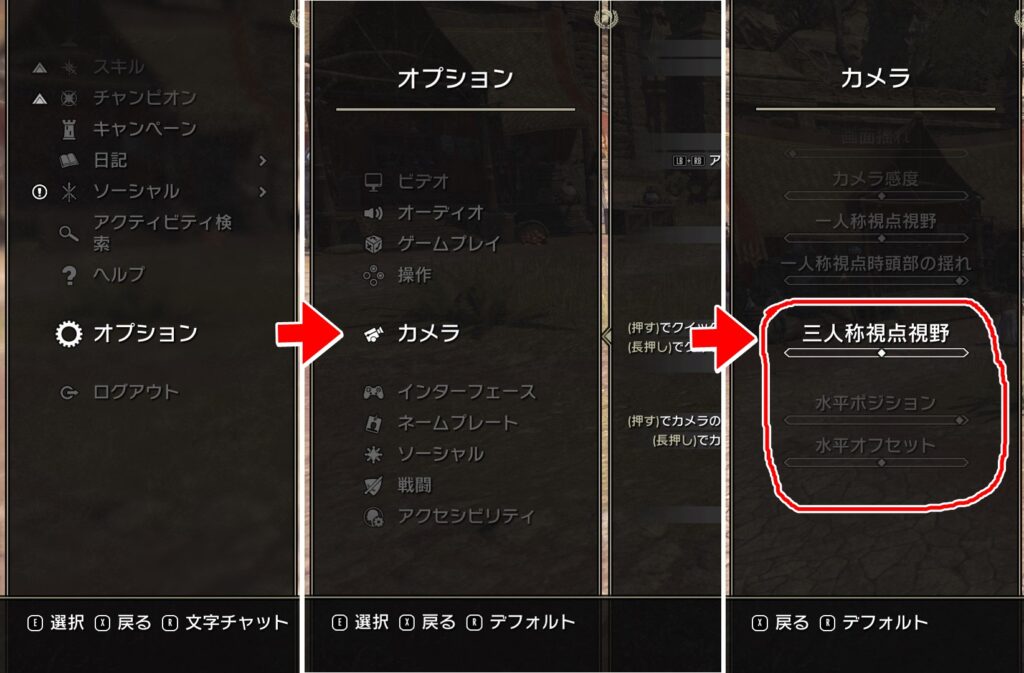
マウス&キーボード操作の場合
①ESCキー を押す

②設定 ⇒「カメラ」⇒「三人称視点」

三人称視点
- 視野の変化 FOV(視野角)を変える
- 水平ポジション カメラの位置変更 (横)
- 水平オフセット カメラの位置変更 (横2)
- 垂直オフセット カメラの位置変更 (縦)
チャット欄だけ非表示
動画撮影のときなどに
フレンドのログイン情報が流れたり
チャット欄を見せたくない場合に有効な方法かと思います。
①Enter キー長押しでチャット欄をだす
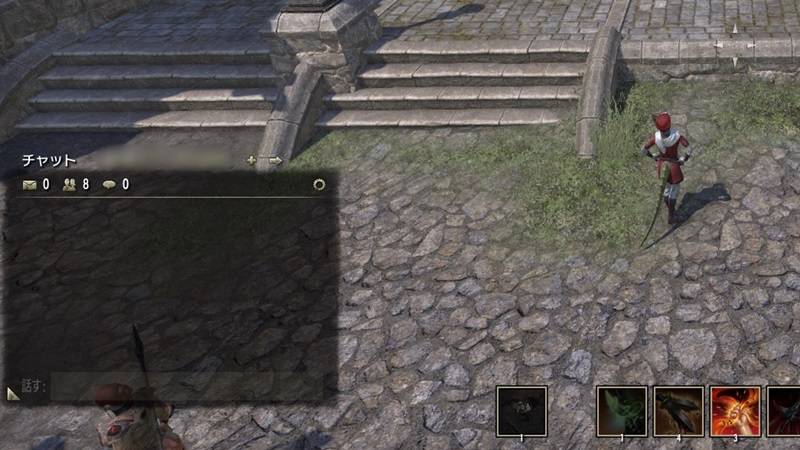
②チャット欄左下の△をクリック

これでEntar キー長押しをするまで、
チャット欄が表示されることはありません
もし、あなたに「ささやき(個人チャット)」が来た場合は
左下のあたりが青っぽくなるので、チャット欄を出して確認しましょう。

感情表現(ポージング)のコマンド一覧の出し方
感情表現は、半角スラッシュのあとにコマンドを入力することで
その場で「感情表現(ポージング)」を行うことができます
ゲームパッド操作の場合
メニューを開いて、
- 「ソーシャル」
- 「感情表現」
- 入れたい感情表現を「十字キー」と「Aボタン」で入れたい感情表現を選択
- 「Xボタン」でクイックスロットにいれる
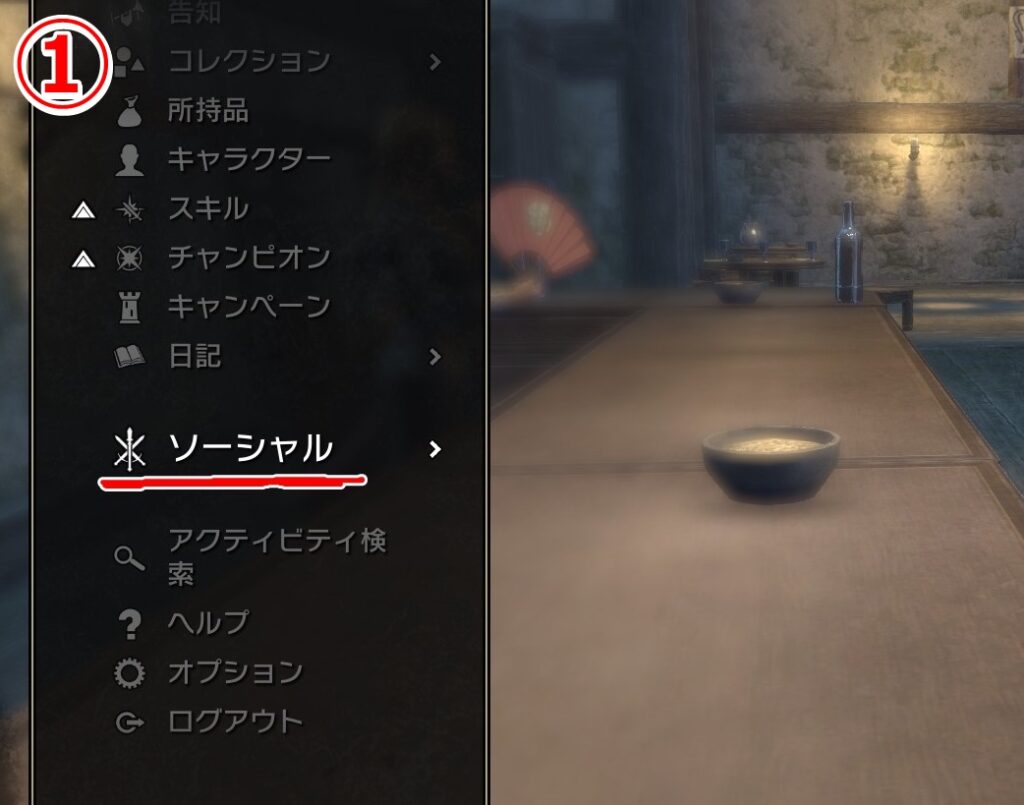

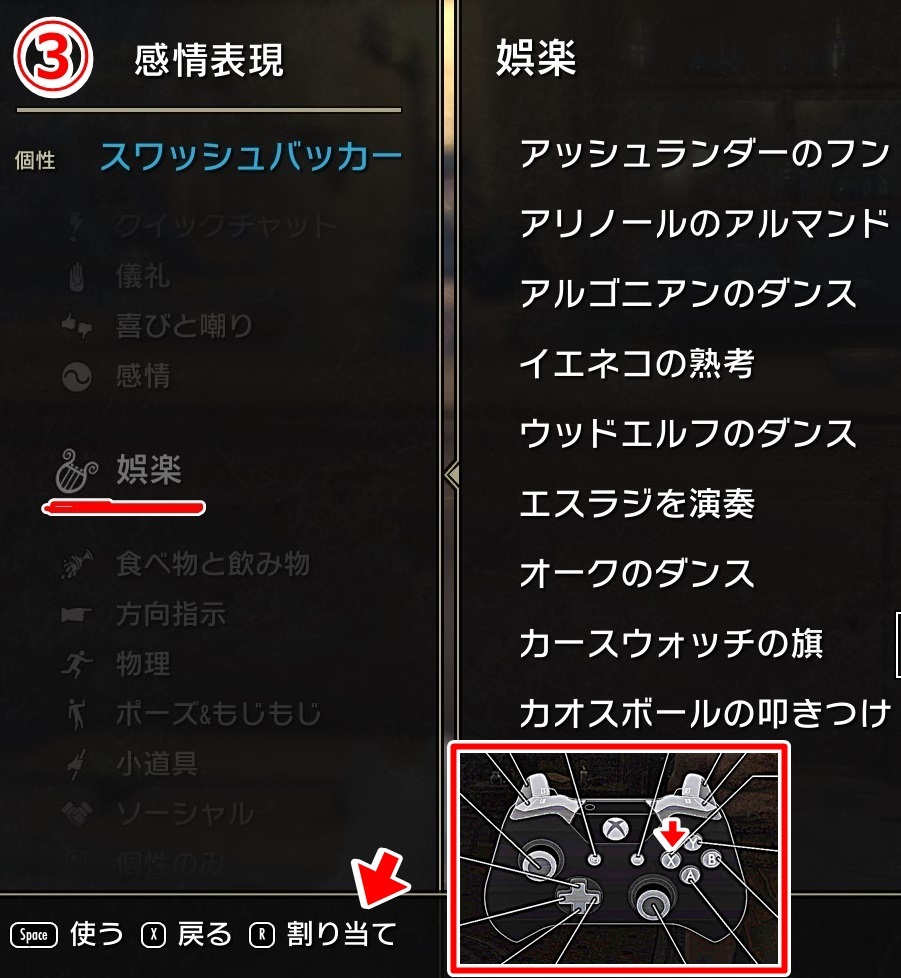
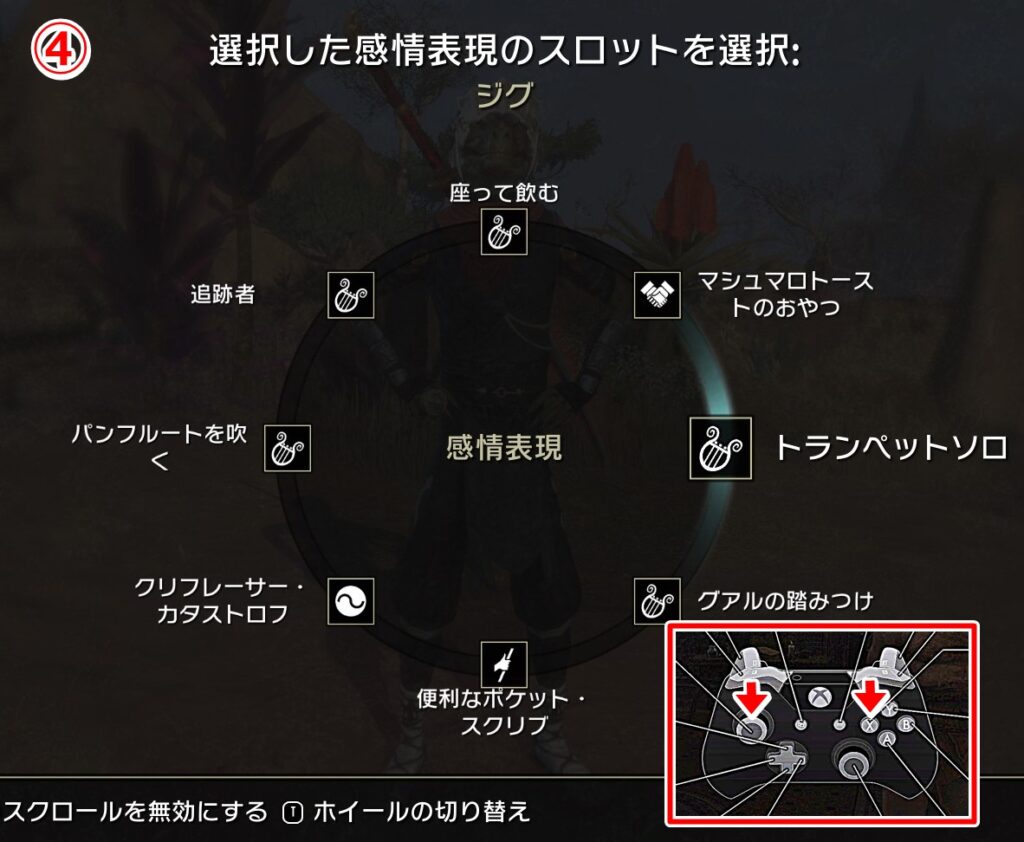
「左スティックを倒して」クイックスロットに感情表現を登録する

「十字キー↑を長押し」してる状態で「LTボタン」を押せば
感情表現のクイックスロットを開くことができる
マウス&キーボード操作の場合
- ゲーム操作を「マウス&キーボード」にする
- 「 /help 」と入力して、ヘルプメニューを開く
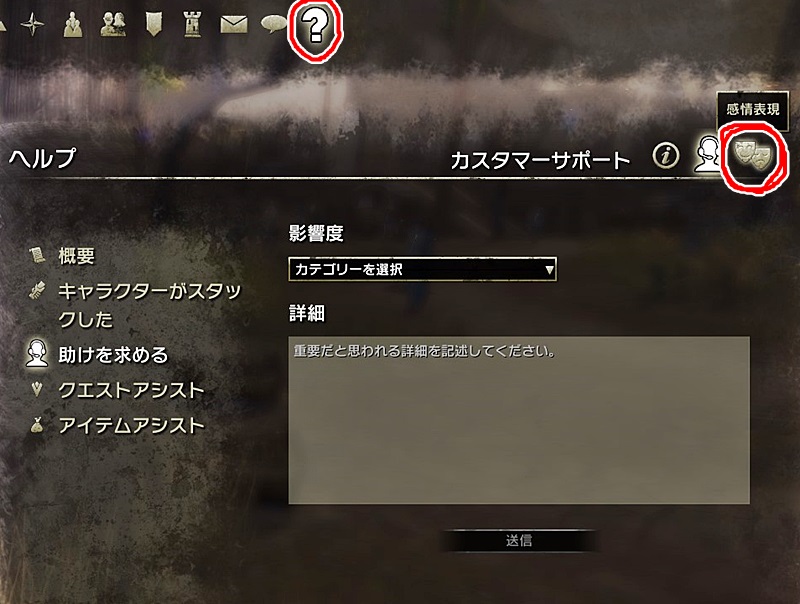
- ヘルプメニューの「感情表現」をクリック
- 使用したい「コマンド」を入力すればポージングが開始されます
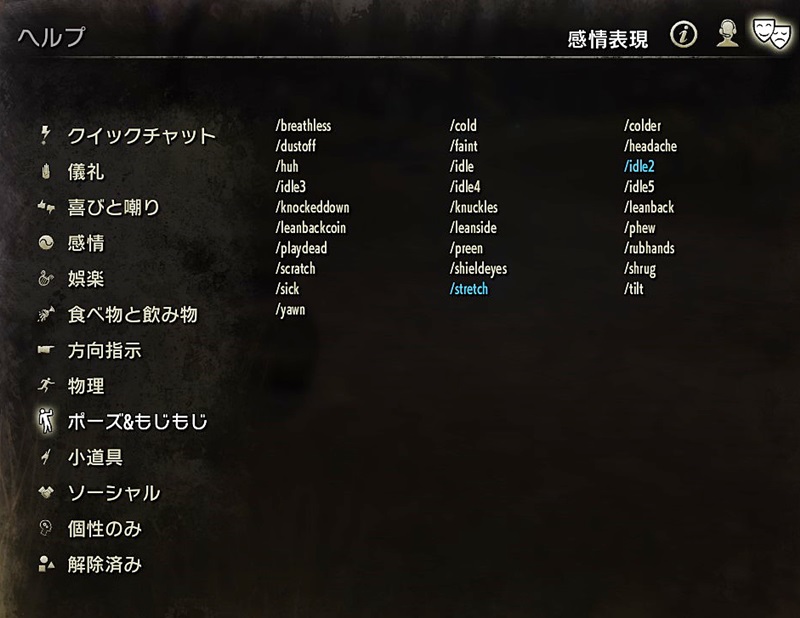
個人的にオススメな感情表現